実行履歴と、そのインサイトを使用してオートメーションに変更を加える方法について説明します。
実行履歴とは?
実行履歴はAutomationが完了した全てのRunのアーカイブを表示します。実行はイベントが呼び出されるたびに参照されます。例えば、マシンが出力するときや、テーブルレコードが作成または更新されるときなどです。
オートメーションの実行履歴は、オートメーションのステータス(正常に実行され ているか、イベントからトリガされているか)を明らかにします。
実行履歴の実行ログは6ヶ月間保持され、その後は履歴から削除される。2025年1月より前のリリースを使用している場合、実行履歴は過去3日間のみ表示されます。
Run history will take 6 months to populate after Jan 2025, it will not pull the previously deleted data.
各オートメーション実行には4つの異なる状態があります:
| 状態 | 説明 |
|---|---|
| success{高さ="" 幅=""}。 | 成功 - オートメーションが問題なく実行されました。 |
| time out{高さ="" 幅=""} - オートメーションは問題なく実行された。 | タイムアウト - オートメーションは制限時間に達するまで実行された(制限時間についてはこちら)。 |
| limited{高さ="" width=""} - オートメーションが制限時間に達するまで実行された。 | 制限 - オートメーションの呼び出し回数が多すぎるか(この記事を参照)、ワークスペースの1秒あたりのオートメーション実行回数が制限されています(詳細については、この記事「オートメーションの制限」を参照)。 |
| failure{高さ="" 幅=""}。 | 失敗 - オートメーションが問題に遭遇した - オートメーションには問題が記述されているか、内部エラーが記載されています。 |
実行履歴の見方
オートメーションの実行履歴を見るには、2つの方法があります。1.のパネル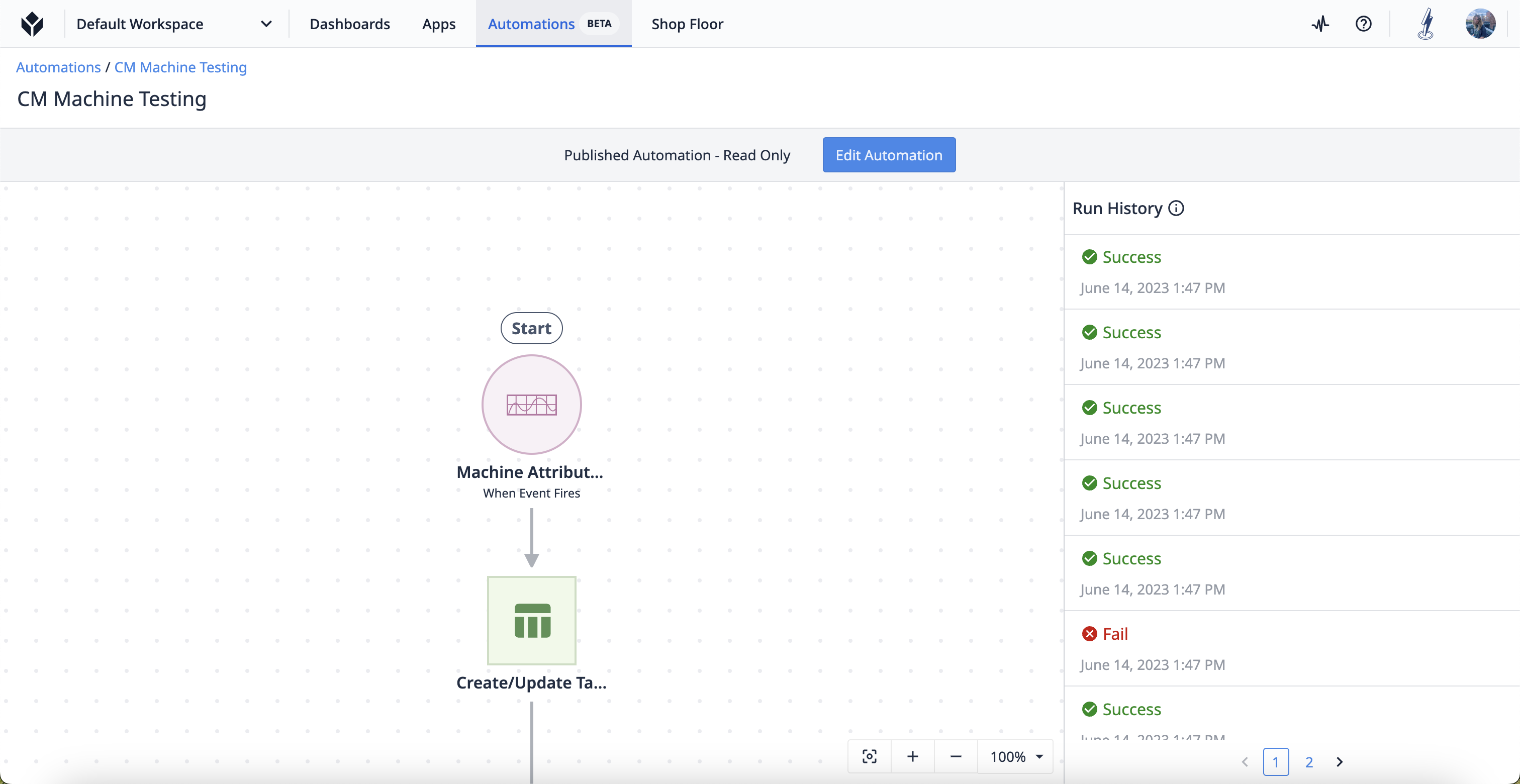 {height="" width=""}.
{height="" width=""}.
オートメーションエディタでLogic Blockが選択されていない場合、現在表示しているバージョンの最新の実行履歴を見ることができます。
- 実行履歴ページ
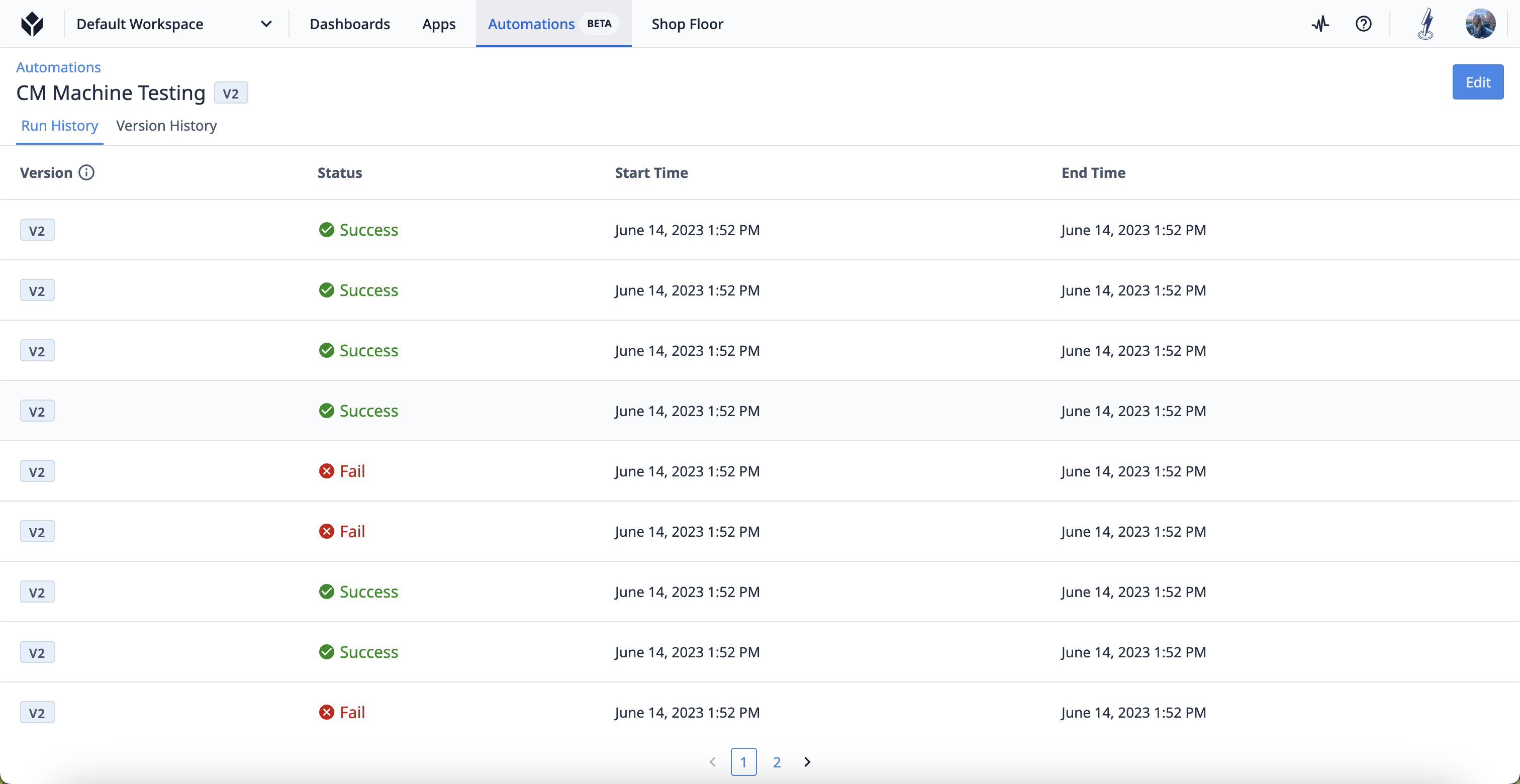
実行履歴専用のページもあり、ロジックエディタビューよりも詳細が表示されます。このページには、オートメーションの全バージョンの履歴が3日間まで表示されます。
実行履歴ページの概要
実行履歴ページにアクセスするには、表示したいオートメーションをクリックし、実行履歴タブをクリックします。
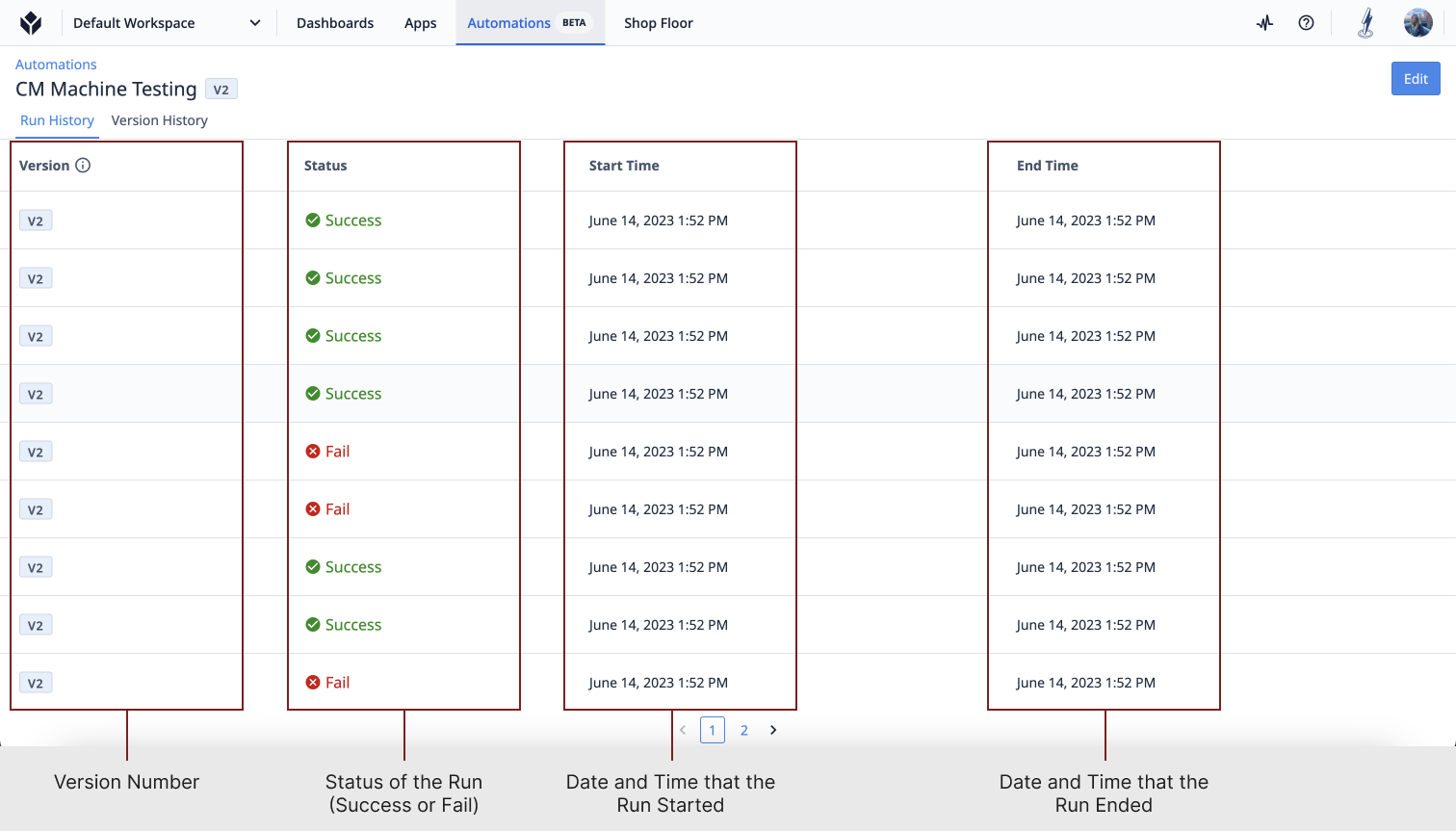 {高さ="" 幅=""}。
{高さ="" 幅=""}。
実行履歴ページは、オートメーション実行のステータスを表示するための専用ページです。データには、オートメーションのバージョン番号、実行のステータス(成功または失敗)、実行の開始と終了の日時が含まれます。このページを使用してインサイトを収集し、オートメーションを最適化するために編集する必要があるかどうかを判断することができます。
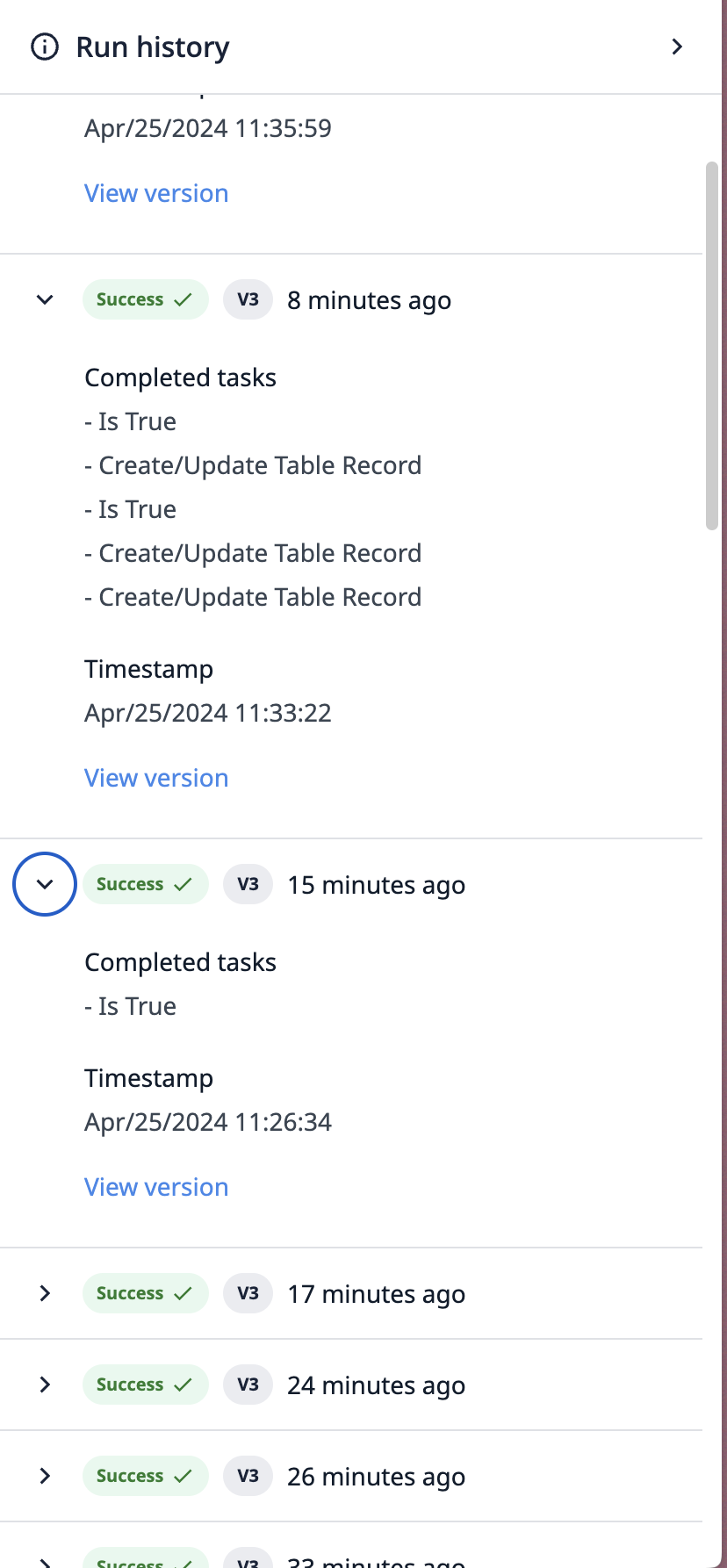 {高さ="400" 幅="200"}。
{高さ="400" 幅="200"}。
さらに、実行履歴は、オートメーション実行が成功した理由、失敗した理由、または制限された理由についての洞察も提供します。履歴には、完了したステップや利用可能なエラーメッセージが表示されます。


